LG LGE440 Owner’s Manual
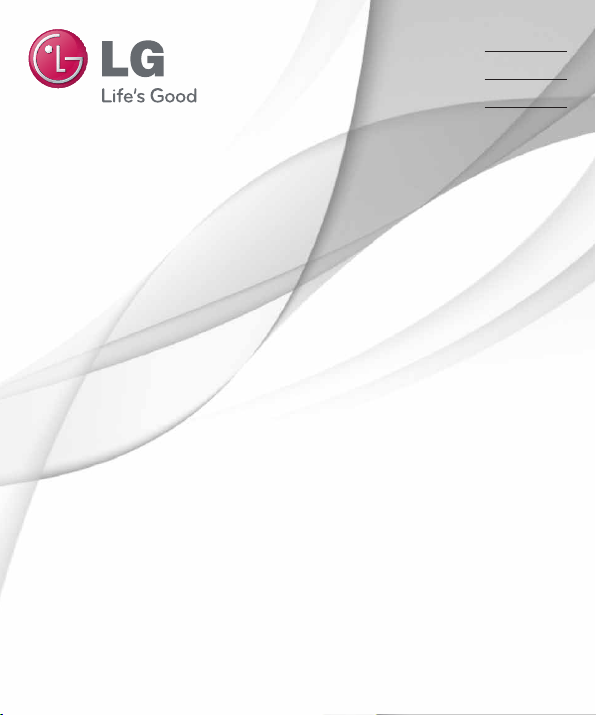
Användarhandbok
Brukerhåndbok
Brugermanual
Käyttöopas
LG-E440
SVENSKA
N O R S K
D A N S K
S U O M I
MFL67868141 (1.0) www.lg.com
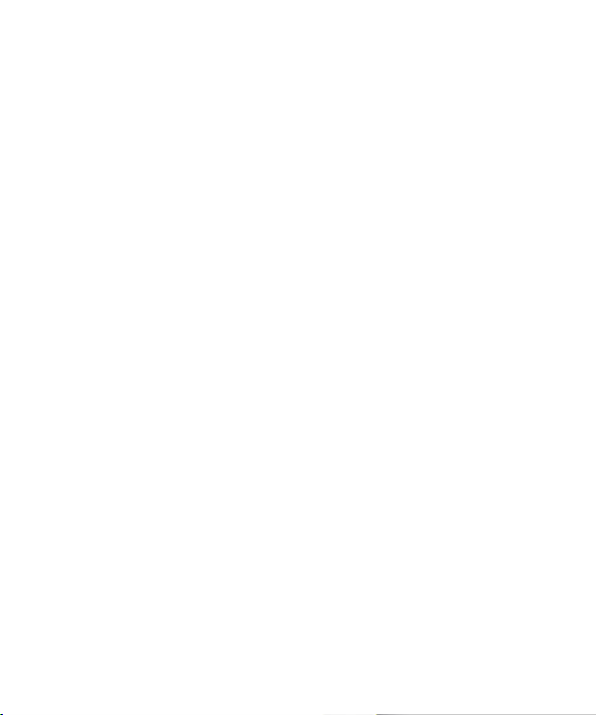

Användarhandbok
•
Bilder på skärmvisningar och illustrationer kan skilja sig
från det du ser i din telefon.
•
En del av innehållet i den här användarhandboken
kanske inte gäller för din telefon beroende på telefonens
programvara eller din tjänsteleverantör. All information i det
här dokumentet kan ändras utan föregående meddelande.
•
Den här mobiltelefonen är inte lämplig för människor
med synnedsättning eftersom tangentbordet finns på
pekskärmen.
•
Copyright ©2013 LG Electronics, Inc. Med ensamrätt.
LG och LG-logotypen är registrerade varumärken som
tillhör LG Group och dess närstående enheter. Alla andra
varumärken tillhör sina respektive ägare.
•
Google™, Google Maps™, Gmail™, YouTube™, Google
Talk™ och Play Store™ är varumärken som tillhör
Google, Inc.
SVENSKA
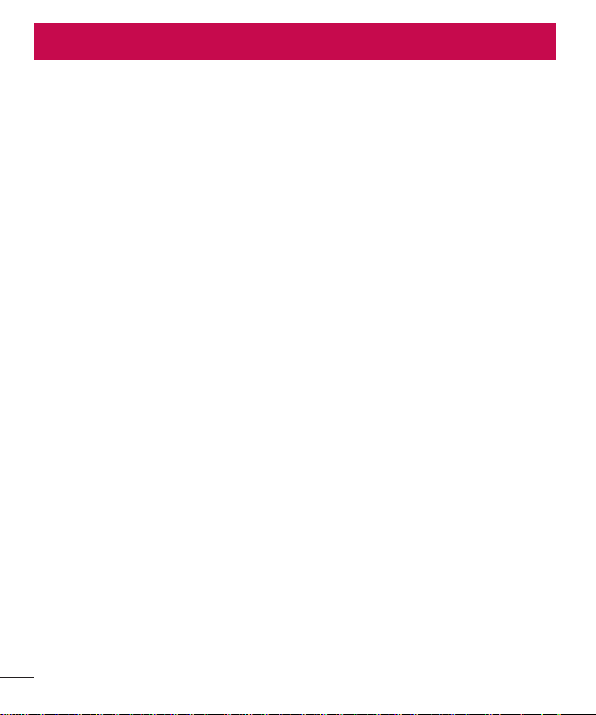
Innehållsförteckning
Riktlinjer för säker och effektiv användning .....4
Viktigt! ...............................................................11
Så fungerar din telefon .....................................15
Översikt över telefonen....................................15
Sätta i SIM-kortet och batteriet........................17
Ladda mobiltelefonen ......................................19
Använda minneskortet.....................................20
Låsa och låsa upp skärmen .............................20
Din startskärm ..................................................21
Tips för pekskärmen .......................................21
Viloläge ...........................................................22
Anpassa startskärmen ...................................22
Återgå till senast använda program .................23
Aviseringar ......................................................23
Svep nedåt för aviseringar och inställningar ....24
Snabbinställningar ........................................24
Indikatorikoner i statusfältet ...........................24
Tangentbord på skärmen .................................26
Skriva in tecken med accenter .......................26
Konfigurera ett Google-konto ..........................27
Ansluta till nätverk och enheter .......................28
Wi-Fi ...............................................................28
Ansluta till Wi-Fi-nätverk ...............................28
Aktivera Wi-Fi och ansluta till ett
Wi-Fi-nätverk................................................28
Bluetooth ........................................................28
Dela mobilens dataanslutning .........................29
Datoranslutningar med en USB-kabel ..............31
Samtalsinställningar ........................................32
Ringa ett samtal ..............................................32
Ringa upp kontakter ........................................32
Svara på och avvisa samtal .............................32
Justera samtalsvolymen ..................................32
Ringa ytterligare ett samtal .............................33
Visa samtalshistorik ........................................33
Samtalsinställningar ........................................33
Kontakter ..........................................................34
Söka efter en kontakt ......................................34
Lägga till en ny kontakt ...................................34
Favoritkontakter ..............................................34
Skapa en grupp ...............................................35
SMS/MMS .........................................................36
Skicka meddelanden .......................................36
Trådvy .............................................................36
Ändra inställningar för meddelanden ...............36
E-post ................................................................37
Hantera ett e-postkonto...................................37
Arbeta med kontomappar ................................37
Skapa och skicka e-post .................................37
Kamera ..............................................................39
Så här fungerar kameran ................................39
Använda avancerade inställningar ...................40
Ta ett foto .......................................................41
När du har tagit ett foto ...................................41
Visa sparade bilder ..........................................42
Videokamera ....................................................43
Så här fungerar videokameran ........................43
Använda avancerade inställningar ...................44
Spela in ett videoklipp .....................................44
När du har spelat in ett videoklipp ...................45
Titta på sparade videoklipp ..............................45
Justera volymen vid videouppspelning ............45
2
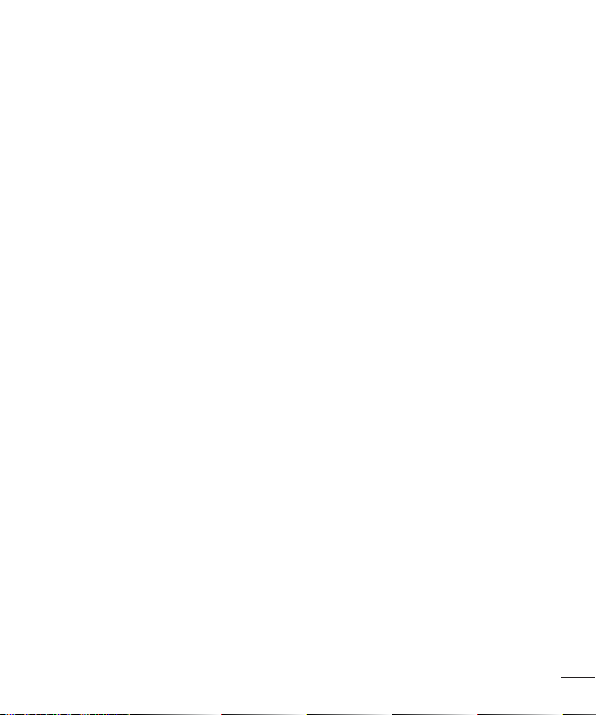
Unik LG-funktion ...............................................46
QuickMemo .....................................................46
Använda QuickMemo-alternativen ..................47
Visa den QuickMemo som du sparat .............47
LG SmartWorld ................................................48
Öppna LG SmartWorld från telefonen .............48
Använda LG SmartWorld ...............................48
Multimedia ........................................................49
Galleri .............................................................49
Visa bilder ....................................................49
Spela upp videoklipp .....................................49
Redigera foton/videoklipp ..............................49
Ta bort bilder ................................................50
Använda som bakgrundsbild ..........................50
Video ...............................................................50
Spela upp ett videoklipp ................................50
Musik ..............................................................51
Spela upp en låt............................................51
FM-radio .........................................................52
Kanalsökning ..................................................52
Ställa in kanaler automatiskt ..........................52
Tillbehör ............................................................53
Ställa in alarm .................................................53
Använda miniräknaren ....................................53
Lägga till händelser i kalendern .......................53
Röstmemo.......................................................54
Spela in ljud eller röstklipp .............................54
Uppgifter .........................................................54
Polaris Viewer 4 ..............................................54
Google+ ..........................................................55
Röstsökning ....................................................55
Hämtningar .....................................................55
Webben .............................................................56
Webbläsare .....................................................56
Använda webbverktygsfältet ..........................56
Visa webbsidor .............................................56
Öppna en sida ..............................................56
Söka på webben med röstsökning..................56
Bokmärken ...................................................57
Historik.........................................................57
Chrome ...........................................................57
Visa webbsidor .............................................57
Öppna en sida ..............................................57
Söka på webben med röstsökning..................57
Synkronisera med andra enheter ...................57
Inställningar ......................................................58
Öppna menyn Inställningar ..............................58
TRÅDLÖSA INSTÄLLNINGAR ............................58
ENHET .............................................................59
PERSONLIGT ...................................................61
SYSTEM ..........................................................62
Programvara (LG PC Suite) ...............................63
Uppdatering av telefonprogramvara ................65
Om användarhandboken ..................................66
Om användarhandboken .................................66
Varumärken ....................................................66
Tillbehör ............................................................67
Felsökning .........................................................68
3
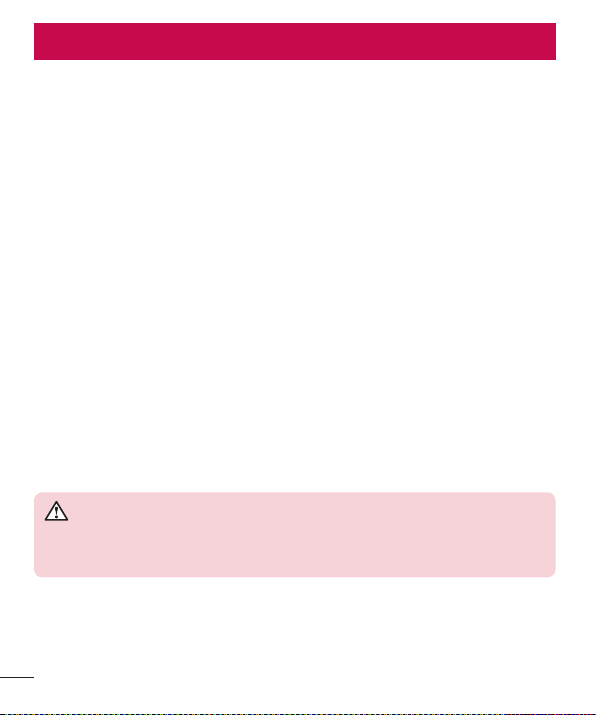
Riktlinjer för säker och effektiv användning
Läs de här enkla riktlinjerna. Det kan vara farligt eller olagligt att inte följa riktlinjerna.
Exponering för radiovågor
Information om radiovågor och SAR (Specific Absorption Rate).
Telefonmodellen LG-E440 är utformad så att den uppfyller gällande säkerhetsföreskrifter i fråga om exponering
för radiovågor. Föreskrifterna grundar sig på vetenskapliga riktlinjer som innehåller säkerhetsmarginaler
utformade så att de tillförsäkrar alla människor, oavsett ålder och hälsa, säkerhet under användning.
•
I riktlinjerna för exponering för radiovågor används en mätenhet som kallas Specific Absorption Rate
(SAR). SAR-tester utförs med standardiserade metoder där telefonen sänder på högsta tillåtna nivå på alla
frekvensband som används.
•
Vissa skillnader kan föreligga mellan olika LG-telefoners SAR-nivåer, men de har alla utformats så att de följer
tillämpliga riktlinjer för exponering för radiovågor.
•
SAR-gränsvärdet som rekommenderas av Internationella kommissionen för skydd mot icke-joniserande
strålning (ICNIRP), är 2 W/Kg per tio (10) gram vävnad.
•
Det högsta SAR-värdet för den här telefonmodellen som har uppmätts för användning vid örat är 0,635 W/kg
(10g) och när den bärs mot kroppen 0,60 W/kg (10g).
•
Den här enheten uppfyller riktlinjerna för RF-exponering när den används antingen i normalt läge mot örat eller
minst 1,5 cm från kroppen. Om du vill bära enheten nära kroppen när du använder den och därför har den i
en mobilväska, ett bältesklipp eller en hållare, får detta tillbehör inte innehålla metall och ska befinna sig minst
1,5 cm från kroppen. För att det ska gå att överföra datafiler och meddelanden, krävs en anslutning med hög
kvalitet mellan enheten och nätet. Ibland kan överföring av datafiler och meddelanden fördröjas tills en sådan
anslutning är tillgänglig. Se till att ovan angivna avstånd följs tills överföringen är slutförd.
Skötsel och underhåll av produkten
VARNING
Använd endast batterier, laddare och tillbehör som är godkända för att användas med just denna
telefonmodell. Om andra typer används kan tillstånd och garantier som avser telefonen bli ogiltiga
och förfarandet kan också vara farligt.
•
Ta inte isär telefonen. Låt en utbildad tekniker utföra nödvändiga reparationer.
•
Garantireparationer kan, efter LG:s gottfinnande, innefatta utbyte till nya eller renoverade reservdelar eller
kretskort med motsvarande funktionalitet som de delar som byts ut.
4
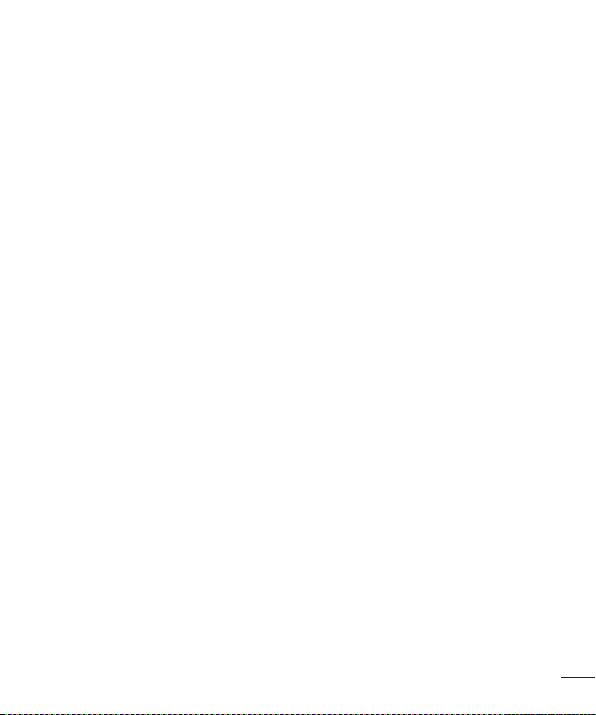
•
Använd inte telefonen i närheten av elektriska apparater som tv, radio och dator.
•
Håll telefonen borta från värmekällor som element och spis.
•
Tappa den inte i marken.
•
Utsätt inte telefonen för vibrationer eller stötar.
•
Stäng av telefonen i alla områden där särskilda regler kräver det. Du bör till exempel inte använda telefonen
på sjukhus eftersom den kan störa känslig medicinsk utrustning.
•
Ta inte i telefonen med våta händer när den laddas. Det kan orsaka elektriska stötar och allvarliga skador på
telefonen.
•
Ladda inte mobilen nära lättantändliga material eftersom mobilen kan bli varm och orsaka eldsvåda.
•
Rengör telefonens utsida med en torr trasa (använd inte lösningsmedel som bensen, thinner eller alkohol).
•
Låt inte telefonen ligga på ett mjukt underlag när du laddar den.
•
Telefonen ska laddas i ett väl ventilerat utrymme.
•
Utsätt inte telefonen för kraftig rök eller stora mängder damm.
•
Förvara inte telefonen nära kreditkort eller biljetter. Informationen på magnetremsan kan skadas.
•
Peka inte på skärmen med vassa föremål eftersom det kan skada telefonen.
•
Håll telefonen borta från vätska och fukt.
•
Använd alla tillbehör, till exempel handsfree, med försiktighet. Rör inte vid antennen i onödan.
•
Använd inte, rör inte och försök inte ta bort eller reparera glaset om det är trasigt eller sprucket. Skada på
glasskärmen på grund av missbruk eller felanvändning täcks inte av garantin.
•
Din telefon är en elektronisk enhet som genererar värme vid normal användning. Alltför långvarig direktkontakt
med huden utan ventilation kan ge upphov till obehag eller mindre brännskador. Därför bör du vara försiktig
när du hanterar telefonen under eller direkt efter användning.
•
Om din telefon blir blöt ska du omedelbart koppla ur den och låta den torka helt. Försök inte använda en
extern värmekälla, t.ex. en ugn, mikrovågsugn eller hårtork, för att skynda på torkningen.
•
Vätskan i din blöta telefon ändrar färgen på produktetiketten på telefonens insida. Skador på enheten orsakade
av exponering för vätskor täcks inte av garantin.
5
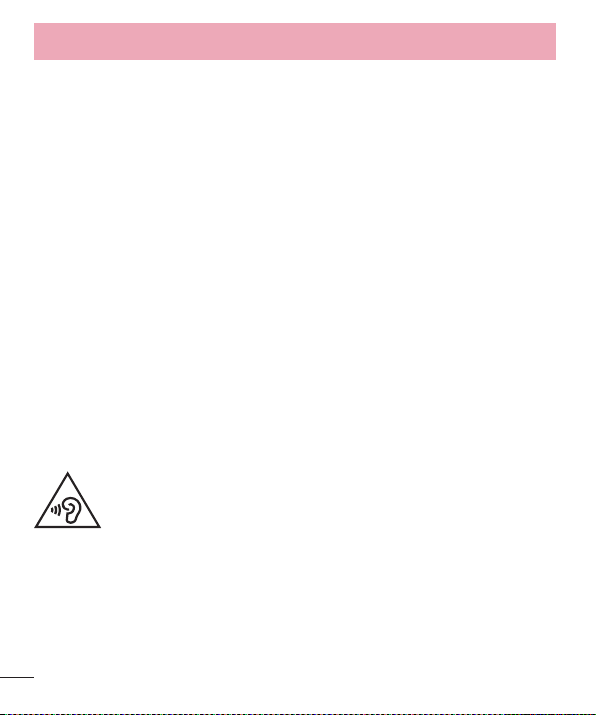
Riktlinjer för säker och effektiv användning
Användning av telefonen
Elektroniska apparater
Alla telefoner kan utsättas för störningar som kan påverka funktionsdugligheten.
•
Använd inte telefonen i närheten av medicinsk utrustning utan att först ha begärt tillstånd. Förvara inte mobilen
utanpå en pacemaker, t.ex. i bröstfickan.
•
Vissa hörapparater kan störas av mobiltelefoner.
•
Mindre störningar kan märkas på tv, radio, datorer och liknande utrustning.
Trafiksäkerhet
Kontrollera vilka lagar och förordningar om mobiltelefonanvändning som gäller i de områden du befinner dig i.
•
Håll inte i telefonen medan du kör.
•
Ägna all uppmärksamhet på körningen.
•
Stanna vid vägkanten innan du ringer upp eller svarar om körförhållandena gör det möjligt.
•
Radiovågorna från telefonen kan påverka vissa elektroniska system i fordonet såsom bilstereo och
säkerhetsutrustning.
•
Om du kör ett fordon som är utrustat med airbag får ingen monterad eller sladdlös telefonutrustning vara
i vägen för den. Det kan göra att airbagen inte fungerar eller resultera i allvarliga skador på grund av
funktionsfel.
•
Om du lyssnar på musik när du är ute och går är det viktigt att volymen inte är för hög så att du hör vad som
händer i din omgivning. Det här är speciellt viktigt i närheten av vägar.
Undvik hörselskador
För att undvika hörselskador bör du inte lyssna på hög volym under långa tidsperioder
Hörselskador kan uppstå om du utsätts för höga ljud under långa tidsperioder. Vi rekommenderar att du inte slår
på och stänger av telefonen nära öronen. Vi rekommenderar också att ljudvolym vid samtal och musik är ställd
på en lagom nivå.
•
När du använder hörlurar ska du sänka volymen om du inte kan höra personer som är nära dig prata eller om
personen som sitter bredvid dig kan höra vad du lyssnar på.
6
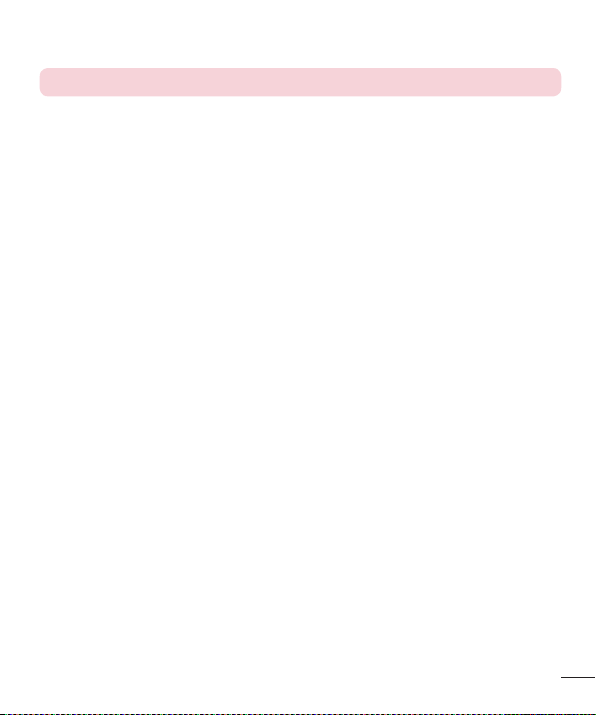
Obs! Överdrivet hög volym och överdrivet tryck från hörlurarna kan orsaka hörselskador.
Glasdelar
Vissa delar av din mobilenhet är gjorda av glas. Glaset kan gå sönder om mobilen tappas på ett hårt underlag
eller får en ordentlig stöt. Om glaset går sönder ska du inte röra eller försöka ta bort det. Använd inte
mobilenheten igen förrän glaset har bytts ut av en auktoriserad tjänstleverantör.
Sprängningsområde
Använd inte telefonen i områden där sprängning sker. Följ restriktioner, förordningar och bestämmelser.
Brandfarliga ångor
•
Använd inte telefonen vid bensinstationer.
•
Använd den inte i närheten av bränsle eller kemikalier.
•
Förvara inte lättantändlig gas, vätska eller sprängämnen på samma ställe i bilen där du förvarar mobiltelefonen
eller dess tillbehör.
I ett flygplan
Trådlösa enheter kan orsaka störningar i flygplan.
•
Stäng av telefonen före ombordstigning på flygplan.
•
Använd den inte heller medan planet står stilla utan personalens tillstånd.
Barn
Förvara telefonen på ett säkert ställe som är utom räckhåll för små barn. De smådelar som finns på telefonen
kan, om de plockas loss, utgöra en kvävningsrisk för barn.
Nödsamtal
Nödsamtal är eventuellt inte tillgängliga i alla mobilnät. Undvik därför situationer där du endast har telefonen att
tillgå för att ringa nödsamtal. Kontrollera vad som gäller med nätoperatören.
7
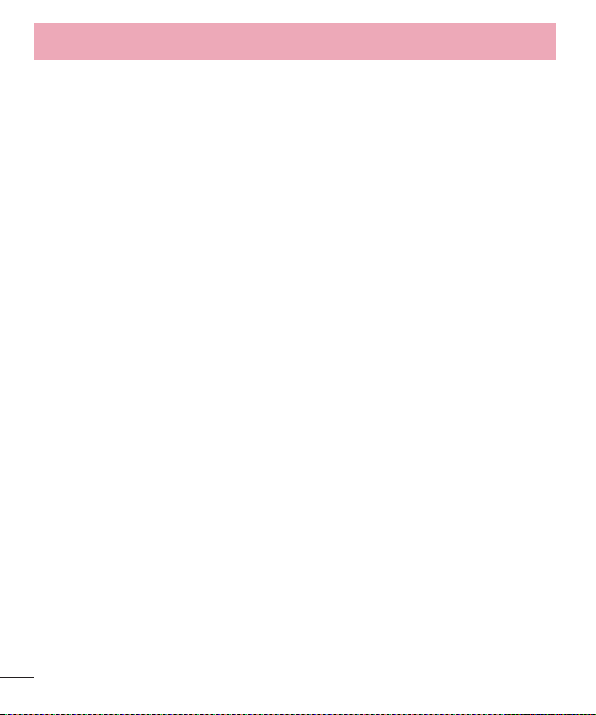
Riktlinjer för säker och effektiv användning
Batteriinformation och skötsel
•
Batteriet behöver inte laddas ur helt innan du laddar upp det. Till skillnad från andra batterier har det här ingen
minneseffekt som kan försämra batteriets prestanda.
•
Använd enbart LG:s batterier och laddare. LG:s laddare är konstruerade för att maximera batteriets livslängd.
•
Ta inte isär eller kortslut batteriet.
•
Håll batteriets poler rena.
•
Byt ut batteriet när det inte längre fungerar på godtagbart sätt. Batteriet kan laddas upp flera hundra gånger
innan det behöver bytas ut.
•
Ladda batteriet om det inte har använts under en längre tid. Det ger bättre prestanda.
•
Utsätt inte batteriladdaren för direkt solljus. Använd den inte heller i fuktiga miljöer som badrum.
•
Förvara inte batteriet i varma eller kalla miljöer. Det kan försämra batteriets prestanda.
•
Om batteriet ersätts med fel batterityp kan det resultera i en explosion.
•
Kassera förbrukade batterier i enlighet med tillverkarens instruktioner. Lämna in batterierna för återanvändning
om det är möjligt. Släng inte batterierna bland hushållssoporna.
•
Om du behöver byta batteri kan du vända dig till närmaste auktoriserade LG Electronics-serviceställe eller
-återförsäljare för hjälp.
•
Koppla alltid ur laddaren ur vägguttaget när telefonen är fulladdad så drar inte laddaren ström i onödan.
•
Den faktiska batteritiden beror på nätverkskonfigurationen, produktinställningarna, hur batteriet används, vilket
skick det är i samt miljöförhållanden.
•
Se till så att inga vassa föremål som ett husdjurs tänder eller klor kommer i kontakt med batteriet. Det kan
medföra risk för brand.
8
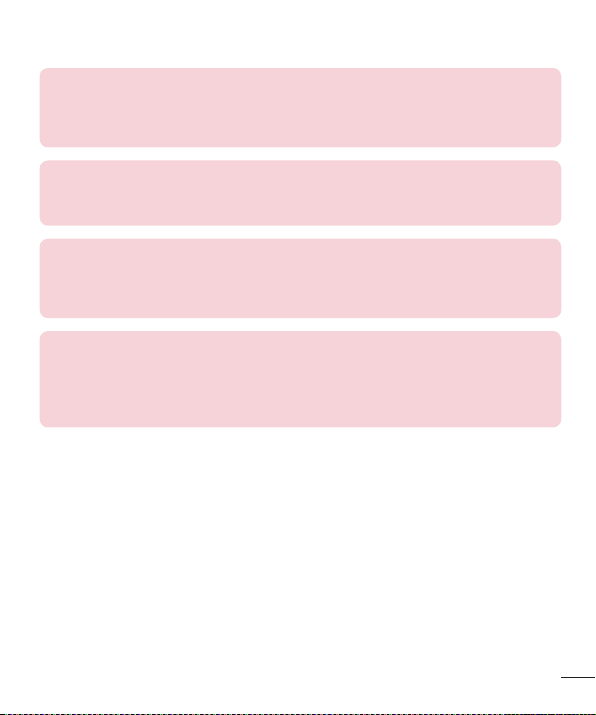
REGELEFTERLEVNAD
Härmed intygar LG Electronics att produkten LG-E440 uppfyller gällande regler och andra
relevanta delar av direktiv 1999/5/EC. På den här adressen hittar du texten om regelefterlevnad
http://www.lg.com/global/support/cedoc/RetrieveProductCeDOC.jsp
Temperaturgränser
Högst: +50°C (urladdning) +45°C (laddning)
Lägst: -10°C
Kontaktkontor för den här produktens efterlevnad:
LG Electronics Inc.
EU Representative, Krijgsman 1,
1186 DM Amstelveen, Nederländerna
Obs! Programvara med öppen källkod
Om du vill ta reda på motsvarande källkod för GPL, LGPL, MPL och andra licenser för öppen
källkod kan du besöka http://opensource.lge.com/
Alla licensvillkor, friskrivningar och meddelanden som vi hänvisar till finns att hämta med hjälp av
källkoden.
9
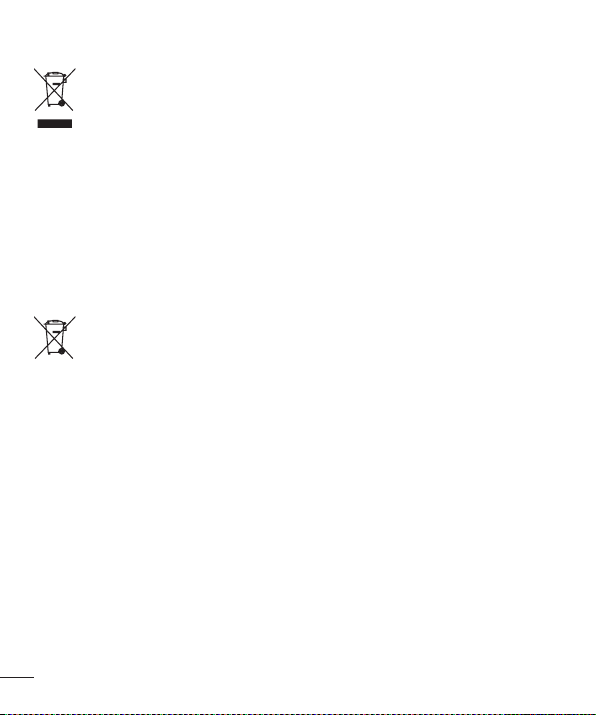
Kassering av den gamla enheten
1 När symbolen med en överkryssad soptunna sitter på en produkt innebär det att den omfattas av
EU-direktivet 2002/96/EC.
2 Alla elektriska och elektroniska produkter ska kasseras på andra sätt än som hushållsavfall, helst
på för ändamålet avsedda uppsamlingsanläggningar som myndigheterna utser.
3 Om du kasserar din gamla enhet på rätt sätt så bidrar du till att förhindra negativa konsekvenser
för miljön och människors hälsa.
4 Mer detaljerad information om kassering av en gammal telefon får du av kommunen,
renhållningsverket eller i den butik där du köpte produkten.
Kassering av använda batterier/uppladdningsbara batterier
1 När symbolen med en överkryssad soptunna finns på en produkt innebär det att den omfattas av
EU-direktivet 2006/66/EC.
2 Symbolen kan kombineras med symboler för kvicksilver (Hg), kadmium (Cd) eller bly (Pb) om
batteriet innehåller mer än 0,0005% kvicksilver, 0,002% kadmium eller 0,004% bly.
3 Inga batterier ska kasseras som hushållsavfall. Släng dem i för ändamålet avsedda
uppsamlingsbehållare vid en återvinningsstation.
4 Korrekt kassering av gamla batterier hjälper till att förebygga potentiellt negativa effekter på miljön
och människors och djurs hälsa.
5 Mer detaljerad information om kassering av gamla batterier får du av kommunen,
renhållningsverket eller i den butik där du köpte produkten.
10
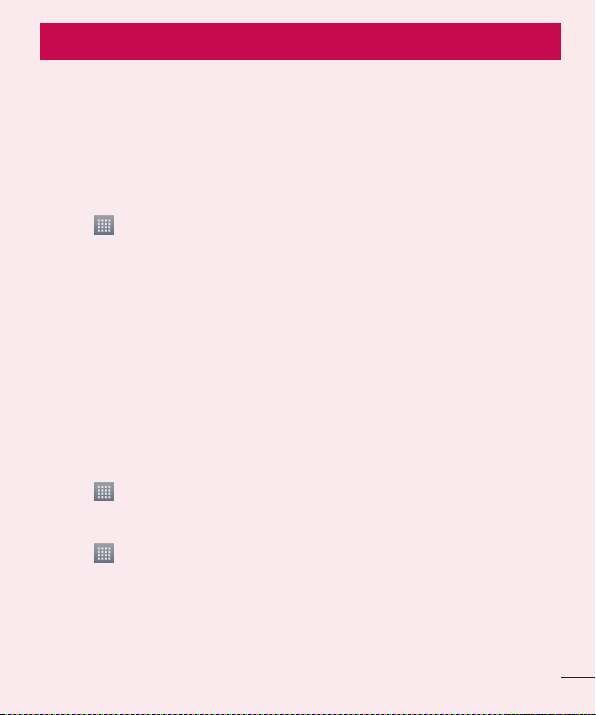
Viktigt!
Läs det här innan du börjar använda telefonen!
Om du får problem med telefonen kan du läsa det här avsnittet innan du lämnar in den på service eller ringer en
servicerepresentant.
1. Telefonminne
När det finns mindre än 10% tillgängligt telefonminne kan telefonen inte ta emot nya meddelanden. Gör mer
telefonminne tillgängligt genom att ta bort data, t.ex. program eller meddelanden.
Så här avinstallerar du program:
1 Tryck på
2 När programmen visas kan du bläddra och välja det program du vill avinstallera.
3 Tryck på Avinstallera.
2. Optimera batteritiden
Batteriet räcker längre mellan laddningarna om du stänger av funktioner som inte alltid behöver köras i
bakgrunden. Du kan övervaka hur program och systemresurser förbrukar batterikraft.
Så här får du telefonens batteritid att räcka längre:
•
Stäng av de radiokommunikationer som du inte använder. Om du inte använder Wi-Fi, Bluetooth eller GPS så
avaktiverar du dem.
•
Minska skärmens ljusstyrka och ange en kortare tidsgräns för skärmen.
•
Avaktivera automatisk synkronisering för Gmail, kalender, kontakter och andra program.
•
Vissa program som du har hämtat kan minska batterinivån.
Så här kontrollerar du batterinivån:
•
Tryck på > Program > Inställningar > Om telefonen från SYSTEM > Batteri.
Batteristatus (laddar eller laddar ur) och batterinivå (procent av full laddning) visas överst på skärmen.
Så här övervakar och kontrollerar du hur batterinivån används:
•
Tryck på > Program > Inställningar > Om telefonen från SYSTEM > Batteri > Batteriförbrukning.
Batterianvändningstiden visas på skärmen. Det talar om hur länge sedan det var som du anslöt telefonen till en
strömkälla eller, om den är ansluten, hur länge batteritiden räckte förra gången. På skärmen visas de program
eller tjänster som använder batterikraft, från de som använder mest till de som använder minst.
> Program > Inställningar > Program från ENHET.
11
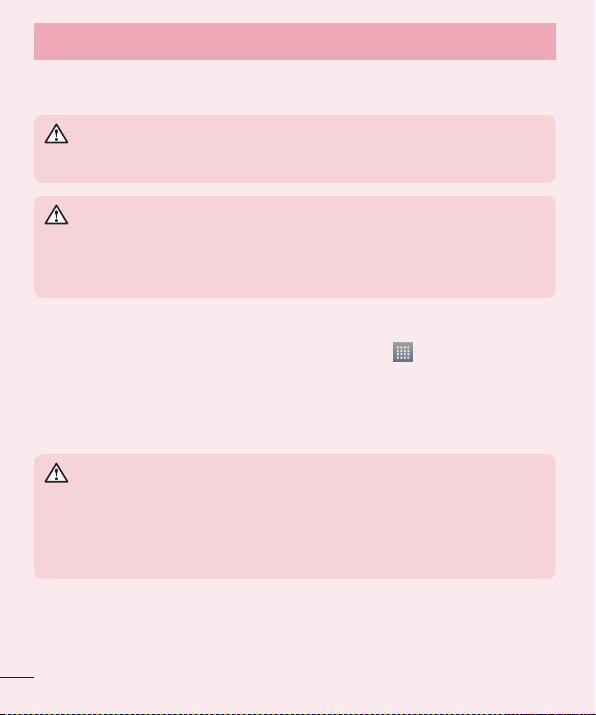
Viktigt!
3. Innan du installerar ett program och operativsystem med öppen
källkod
VARNING
Om du installerar och använder ett annat operativsystem än det som installerats av tillverkaren kan
det leda till att telefonen inte fungerar som den ska. Dessutom upphör telefonens garanti att gälla.
VARNING
Skydda din telefon och dina personliga data genom att bara hämta program från betrodda
källor som Play Store™. Om det finns felaktigt installerade program i din telefon kanske den inte
fungerar på rätt sätt eller så kan allvarliga fel inträffa. Du måste avinstallera dessa program och alla
tillhörande data och inställningar.
4. Använda ett upplåsningsmönster
Ange ett upplåsningsmönster om du vill se till att telefonen är säker. Tryck på > Program > Inställningar
> Skärmlås från ENHET > Välj skärmlås > Grafiskt lösenord. När du gör det öppnas en skärmbild med
instruktioner som visar hur du ritar ett upplåsningsmönster för skärmen. Du måste skapa en säkerhetskod som
säkerhetsåtgärd om du skulle glömma det grafiska lösenordet.
Varning! Skapa ett Google-konto innan du anger ett grafiskt lösenord. Kom ihåg säkerhetskoden som
du valde när du skapade ett grafiskt lösenord.
VARNING
Försiktighetsåtgärder att tänka på vid låsningsproceduren.
Det är viktigt att du kommer ihåg det upplåsningsmönster som du har angett. Om du gör
fel fem gånger i rad kan du inte komma åt din telefon. Du har fem försök på dig att ange
upplåsningsmönstret, PIN-koden eller lösenordet. När du har förbrukat alla fem försök kan du
prova igen efter 30 sekunder.
12
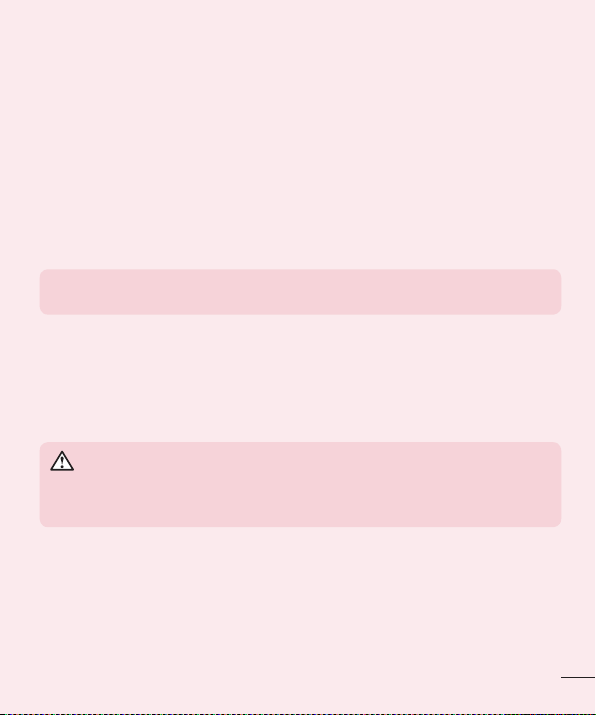
Så här gör du om du inte kommer ihåg upplåsningsmönstret, PIN-koden eller lösenordet:
< Om du har glömt mönstret >
Om du har loggat in med ditt Google-konto på telefonen, men inte lyckas ange rätt upplåsningsmönster på fem
försök trycker du på knappen Glömt mönstret? längst ned på skärmen. Därefter måste du logga in med ditt
Google-konto eller ange säkerhetskoden som du angav när du valde grafiskt lösenord.
Om du inte har skapat något Google-konto på telefonen eller om du har glömt säkerhetskoden måste du göra en
fabriksåterställning.
< Om du har glömt säkerhetskoden eller lösenordet >
Om du glömmer bort säkerhetskoden eller lösenordet måste du göra en fabriksåterställning.
Varning! Om du gör en fabriksåterställning kommer alla användarprogram och användardata att
raderas.
Obs! Om du inte har loggat in med ditt Google-konto och har glömt det grafiska lösenordet måste
du ange säkerhetskoden.
5. Använda fabriksåterställning
Om telefonen inte återställs till ursprungsläget använder du fabriksåterställning.
1 Stäng av strömmen.
2 Tryck på och håll ned ström-/låsknappen + volymsänkningsknappen + Hemknapp.
3 Släpp alla knappar när LG-logotypen visas på skärmen.
VARNING
Om du gör en fabriksåterställning kommer alla användarprogram, användardata och DRM-licenser
(Digital Rights Management) att tas bort. Kom ihåg att säkerhetskopiera viktiga data innan du gör
en fabriksåterställning.
13
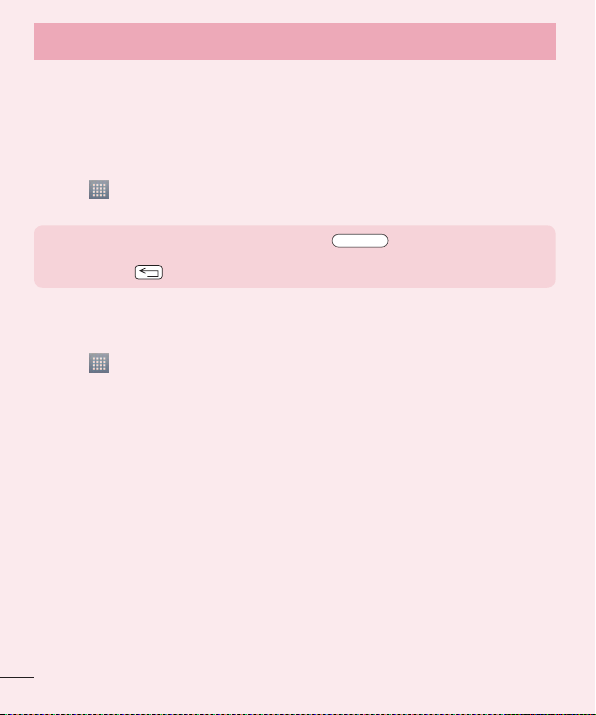
Viktigt!
6. Öppna och växla mellan program
Fleruppgiftskörning är lätt med Android eftersom du kan köra flera program samtidigt. Du behöver inte avsluta
ett program innan du öppnar ett annat. Använd och växla mellan flera program som är öppna samtidigt. Med
Android hanteras varje program (startas och stängs vid behov) så att program som är i viloläge inte ska uppta
resurser i onödan.
Så här avslutar du program:
1 Tryck på
2 Bläddra till och tryck på önskat program och tryck på Stopp för att stänga av det.
Obs! Vid fleruppgiftskörning trycker du på Hemknappen när du vill gå till ett annat
aktivt program. Det första programmet fortsätter att köras i bakgrunden på enheten. Använd
knappen Tillbaka
7. Överföra musik, foton och videoklipp med Mediasynkronisering
1 Tryck på > Program > Inställningar > Lagring från ENHET för att se lagringsmedierna.
2 Anslut telefonen till datorn med USB-kabeln.
3 En lista över USB-anslutningstyper visas på mobilskärmen. Välj alternativet Mediasynkronisering (MTP).
4 Öppna minnesmappen på datorn. Du kan visa innehållet på masslagringsenheten på datorn och överföra
filerna.
5 Kopiera filerna från datorn till enhetens mapp eller tvärtom.
8. Håll telefonen i upprätt läge
Håll mobiltelefonen vertikalt, som en vanlig telefon. Telefonen har en inbyggd antenn. Var försiktig så att
telefonens baksida inte repas eller skadas eftersom det kan försämra funktionaliteten.
Undvik att hålla i telefonens nedre del, där antennen finns, när du ringer upp eller tar emot samtal eller skickar/
tar emot data. Samtalskvaliteten kan påverkas om du gör det.
9. Om skärmen låser sig
Om skärmen låser sig eller om telefonen inte svarar när du försöker använda den:
Stäng av telefonen genom att hålla ström-/låsknappen nedtryckt i 10 sekunder.
Om det fortfarande inte fungerar kontaktar du vårt servicecenter.
14
> Program > Inställningar > Program från ENHET > AKTIVA.
när du vill avsluta programmet.
(MTP)
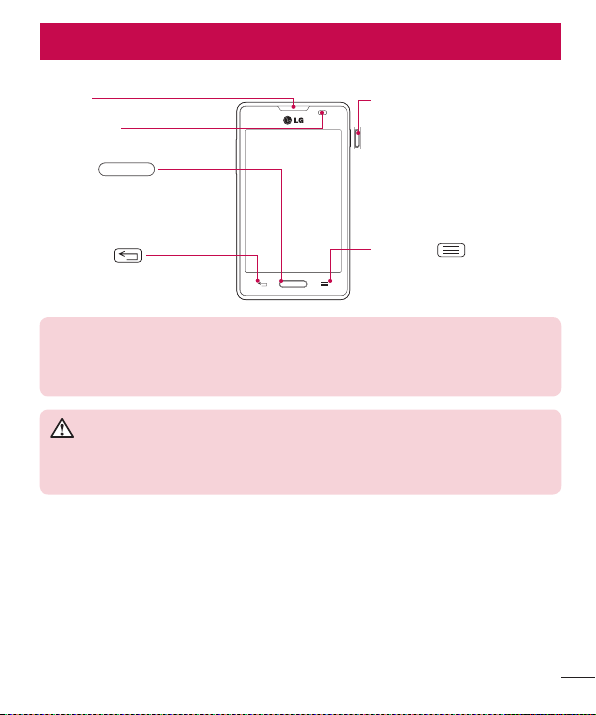
Så fungerar din telefon
Översikt över telefonen
Högtalare
Avståndssensor
Hemknapp
Med den återgår du till startskärmen
från alla skärmbilder.
Ström-/låsknapp
•
Slå på/av telefonen genom att hålla
den här knappen nedtryckt.
•
Kort tryckning för att låsa/låsa upp
skärmen.
Tillbakaknapp
Återgå till föregående skärmbild.
Obs! Avståndssensor
När du tar emot och ringer samtal stänger avståndssensorn automatiskt av bakgrundsbelysningen
och låser skärmen när den känner att telefonen är nära örat. Detta förlänger batteritiden och
förhindrar att du oavsiktligt aktiverar pekskärmen under samtal.
VARNING
Om du placerar ett tungt föremål på telefonen eller sätter dig på den kan telefonens LCDskärm och pekskärmens funktioner skadas. Täck inte över LCD-skärmens avståndssensor med
skyddsplast. Det kan leda till att sensorn inte fungerar som den ska.
Menyknapp
Visa tillgängliga alternativ.
15
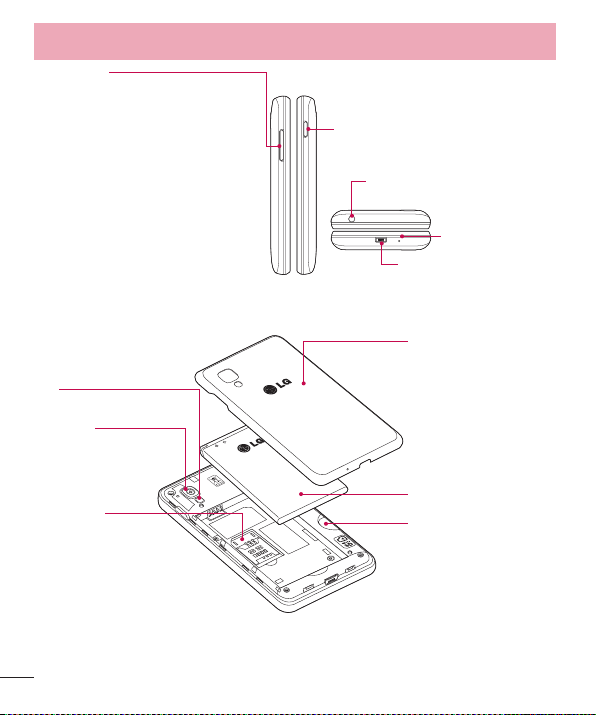
Så fungerar din telefon
Volymknappar
•
På startskärmen: Reglerar ringsignalstyrkan.
•
Under ett samtal: Reglera hörlursvolymen.
•
Medan en låt spelas: Reglera volymen
kontinuerligt.
Blixt
Kameralins
Ström-/låsknapp
Hörlursuttag
Mikrofon
Laddnings-/USB-port
Bakstycke
SIM-kortplats
16
Batteri
MicroSD-kortplats
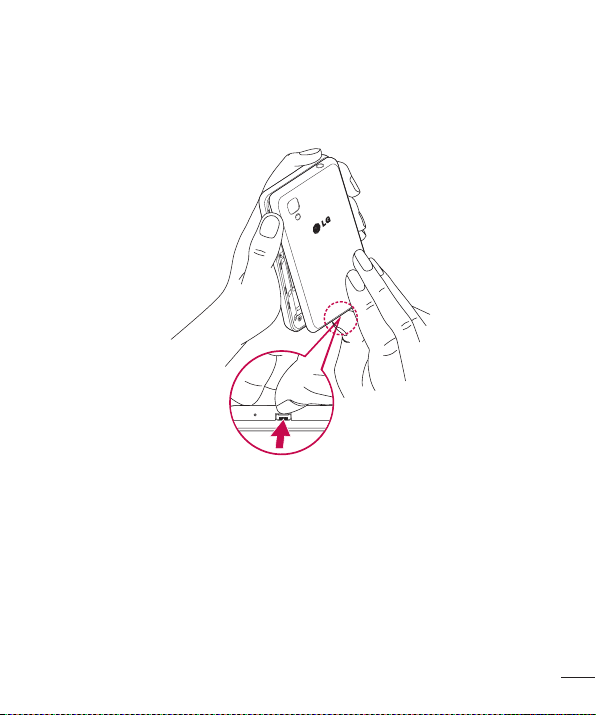
Sätta i SIM-kortet och batteriet
Du måste konfigurera telefonen innan du kan börja utforska den. Så här sätter du i SIM-kortet och batteriet.
1 Håll telefonen stadigt i handen när du tar bort bakstycket. Med andra handen lyfter du bort bakstycket med
pekfingret, som på bilden.
17
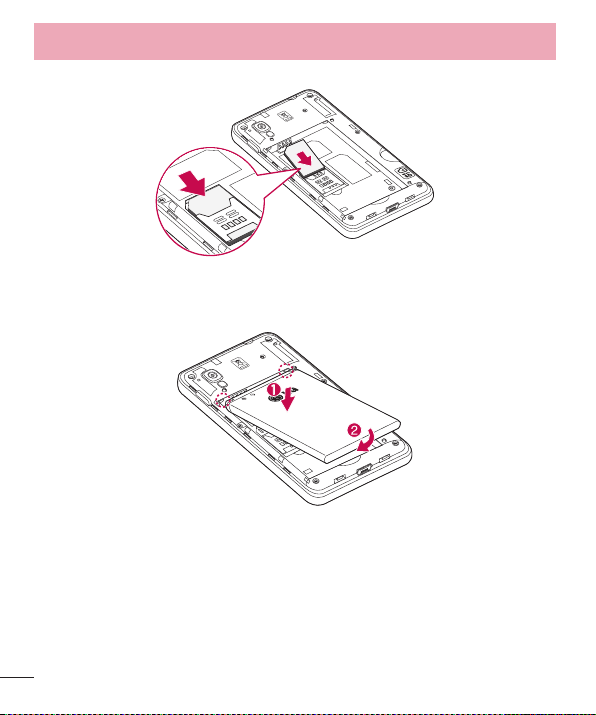
Så fungerar din telefon
2 Skjut in SIM-kortet i kortplatsen som på bilden. Se till att kortets kontaktyta i guld är vänd nedåt.
3 Sätt i batteriet så att guldkontakterna på telefonen rör vid batteriets poler (1) och tryck ned det tills det
knäpper på plats (2).
4 Passa in bakstycket över baksidan (1) och tryck ned det tills det knäpper på plats (2).
18
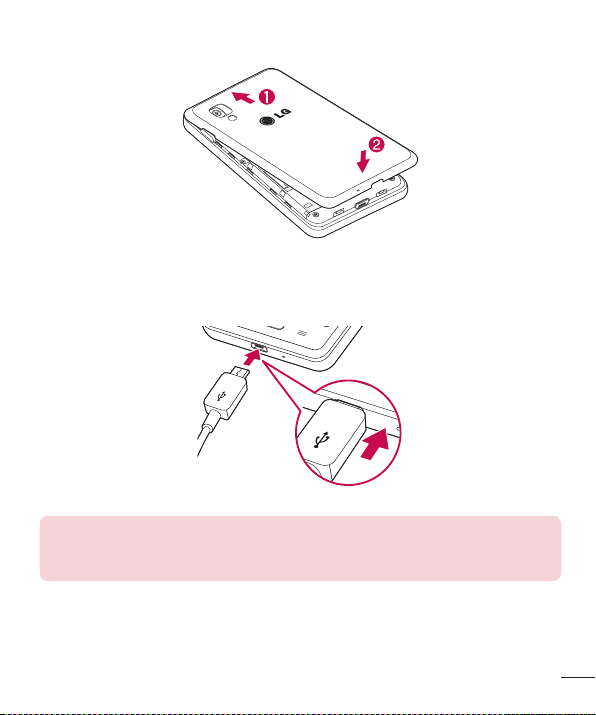
Ladda mobiltelefonen
Laddningsuttaget är placerat längst ned på telefonen. Anslut ena änden av laddningskabeln till mobiltelefonen
och anslut den andra änden till ett eluttag.
Obs!
•
Batteriet måste laddas fullt första gången för att det ska hålla så länge som möjligt.
•
Öppna inte batteriluckan när telefonen laddas.
19
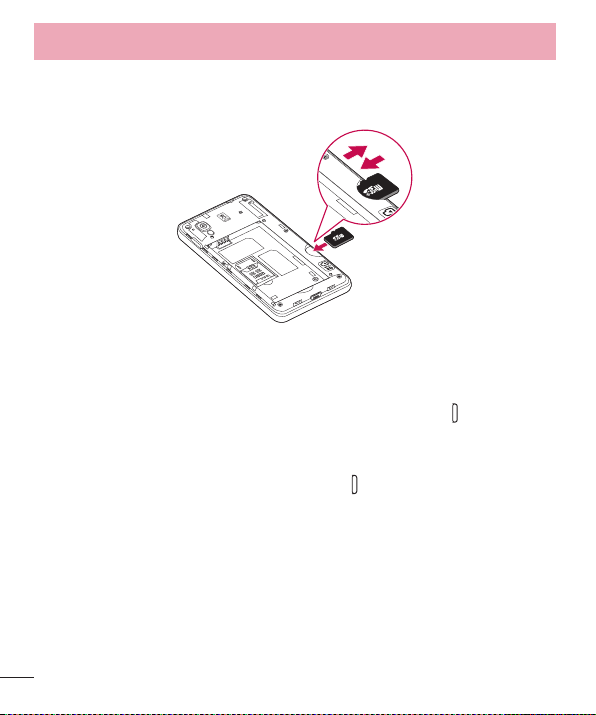
Så fungerar din telefon
Använda minneskortet
Stäng av telefonen innan du sätter i eller tar bort minneskortet. Ta av batterihöljet. Sätt i minneskortet i
kortplatsen. Se till att kontaktytan i guld är vänd nedåt.
Låsa och låsa upp skärmen
Om du inte använder telefonen på en stund kommer skärmen att stängas av och låsas automatiskt. Det hjälper
till att förebygga oavsiktliga tryckningar och sparar på batteriet.
När du inte använder telefonen kan du låsa den genom att trycka på ström-/låsknappen
Om några program körs när du låser skärmen kan det hända att de fortfarande körs i låst läge. Vi
rekommenderar att du stänger alla program innan du går in i låst läge för att undvika onödiga kostnader (för t.ex.
telefonsamtal, webbåtkomst och datakommunikation).
Om du vill få igång telefonen igen trycker du på ström/låsknappen
låsskärmen och dra åt något håll för att låsa upp den. Den sista skärmen du visade kommer att öppnas.
. Då visas låsskärmen. Tryck på
.
20
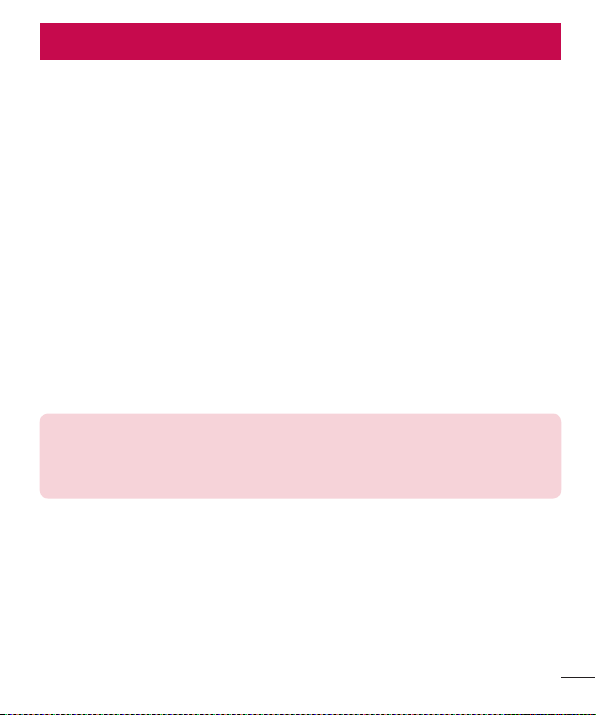
Din startskärm
Tips för pekskärmen
Här är några tips om hur du navigerar i telefonen.
Tryck på eller peka – med ett tryck med fingret väljer du objekt, länkar, genvägar och tecken på tangentbordet
på skärmen.
Håll nedtryckt – håll ett objekt nedtryckt på skärmen genom att trycka på det och inte lyfta fingret förrän en
åtgärd utförts. För att till exempel öppna tillgängliga alternativ för en kontakt ska du hålla kontakten nedtryckt i
kontaktlistan tills snabbmenyn öppnas.
Dra – tryck länge på ett objekt och för sedan fingret på skärmen utan att lyfta det tills du når målpositionen. Du
kan dra objekt på startskärmen för att ompositionera dem.
Svep eller dra – när du ska dra med fingret gör du en snabb, svepande rörelse med fingret över skärmen, utan
några pauser (annars drar du ett objekt istället). Du kan till exempel dra skärmen uppåt eller nedåt om du vill
bläddra i en lista, eller bläddra genom de olika startskärmarna genom att göra en svepande rörelse från vänster
till höger (och tvärtom).
Dubbeltryck – dubbeltryck om du vill zooma på en webbsida eller en karta. Om du till exempel snabbt
dubbeltrycker på en del av en webbsida justerar du in det avsnittet så att det fyller upp skärmbredden. Du kan
också dubbeltrycka för att zooma in och ut när du tar en bild (med kameran) och när du använder kartor.
Tvåfingermetoden för att zooma – använd pekfingret och tummen och nyp ihop eller dra isär för att zooma in
eller ut när du använder webbläsaren, kartorna eller när du visar bilder.
Rotera skärmen – från många program och menyer anpassas skärmriktningen till enhetens fysiska riktning.
Obs!
•
Välj ett objekt genom att trycka mitt på ikonen.
•
Tryck inte för hårt. Pekskärmen är känslig, så den känner av lätta men bestämda tryckningar.
•
Tryck på önskat alternativ med fingertoppen. Se till att inte trycka på några andra knappar.
21
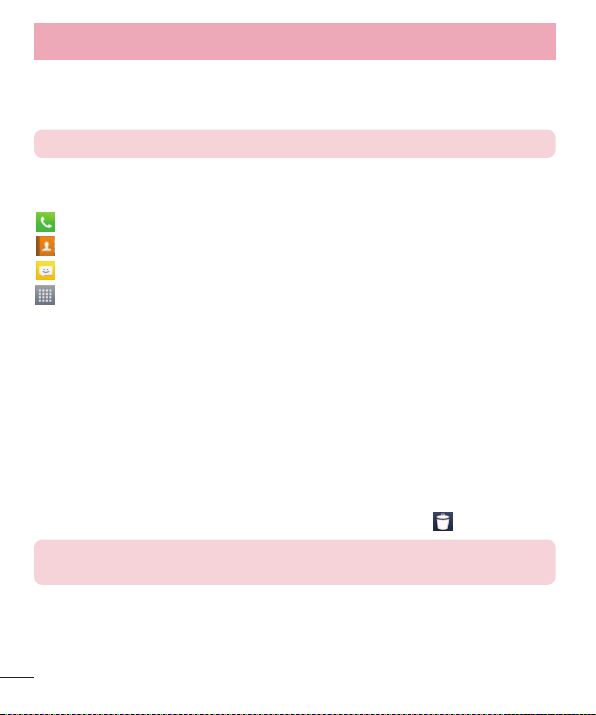
Din startskärm
Viloläge
Dra med fingret åt vänster eller höger för att visa panelerna. Du kan anpassa alla paneler med program,
hämtningar, widgetar och bakgrundsbilder.
Obs! Vissa skärmbilder kan se olika ut, beroende på vilken mobiloperatör du använder.
Längst ned på startskärmen finns menyikoner. Med menyikoner kommer du enkelt åt de funktioner du använder
mest.
Om du trycker på Samtal så visas pekskärmen och du kan ringa ett samtal.
Tryck på ikonen Kontakter så öppnas dina kontakter.
Om du trycker på SMS/MMS ikonen öppnas menyn Meddelanden. Här kan du skapa ett nytt meddelande.
Tryck på ikonen Program längst ned på skärmen. När du gör det visas alla program som är installerade.
Om du vill öppna ett program trycker du helt enkelt på ikonen för det i programlistan.
Anpassa startskärmen
Du kan anpassa startskärmen genom att lägga till program, hämtningar, widgetar eller bakgrundsbilder.
Telefonen blir ännu mer användarvänlig om du lägger till dina favoritprogram och -widgetar på startskärmen.
Så här lägger du till objekt på startskärmen:
1 Tryck en längre stund på startskärmens tomma del.
2 På menyn Lägg till läge väljer du det objekt du vill lägga till. Därefter ser du det objekt som du lagt till på
startskärmen.
3 Dra det till önskad plats och lyft fingret.
Så här tar du bort ett objekt från startskärmen:
•
Viloläge > håll den ikon som du vill ta bort nedtryckt en längre stund > dra den till
Tips! Om du vill lägga till en programikon på startskärmen från menyn Program håller du
programmet du vill lägga till nedtryckt.
22
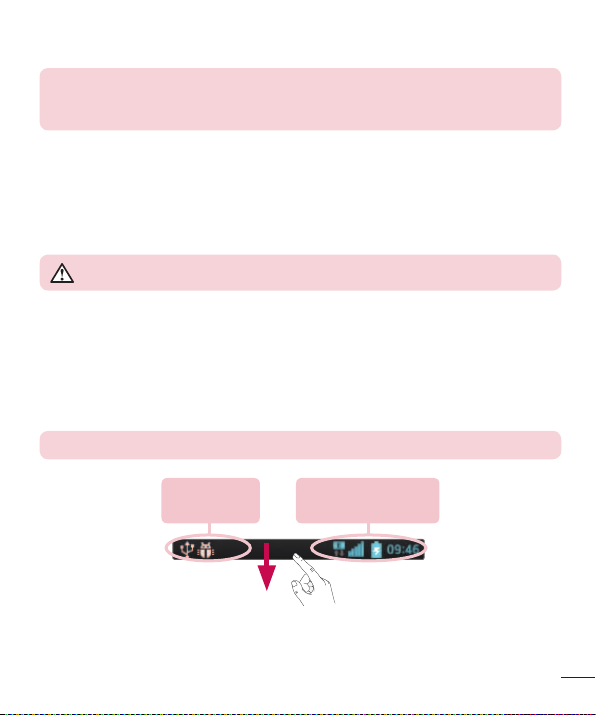
Tips! Använda mappar
Du kan kombinera flera programikoner i en mapp. Släpp en programikon ovanpå en annan ikon på
en startskärm så kombineras de bägge ikonerna.
Återgå till senast använda program
1 Håll Hemknappen nedtryckt. Skärmen visar en popupruta som innehåller ikonerna för de senast använda
programmen.
2 Öppna ett program genom att trycka på ikonen. Du kan också trycka på knappen Tillbaka för att återgå till
föregående skärm.
VARNING! Om du befinner dig utanför nätet kan enheten förbruka mer batteriström.
Aviseringar
Med hjälp av aviseringar uppmärksammas du på nya meddelanden, kalenderhändelser och alarm, liksom
pågående händelser, t.ex. videohämtningar.
Från meddelandepanelen kan du visa aktuell status för telefonen samt väntande aviseringar.
En ny avisering visas som en ikon överst på skärmen. Ikoner för väntande aviseringar visas till vänster, medan
systemikoner för funktioner som Wi-Fi och batteriets laddning visas till höger.
Obs! Vilka alternativ som är tillgängliga kan variera beroende på region och tjänstleverantör.
Väntande
aviseringar
Bluetooth, Wi-Fi och
batteristatus
23
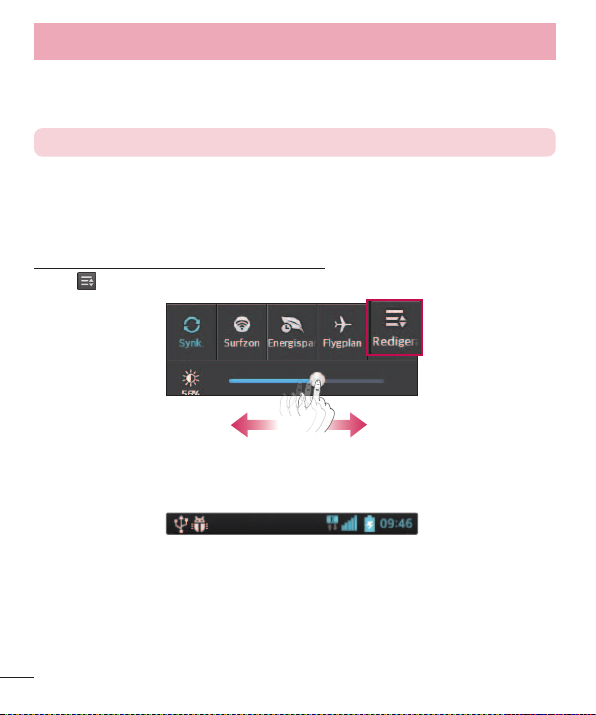
Din startskärm
Svep nedåt för aviseringar och inställningar
Svep nedåt från statusfältet för att öppna meddelandepanelen. Om du vill stänga meddelandepanelen sveper du
fältet längst ned på skärmen uppåt.
Obs! Om du trycker länge på ikonen längst upp på skärmen kommer du direkt till inställningarna.
Snabbinställningar
Använd Snabbinställningar om du snabbt vill växla mellan inställningar för funktioner som Wi-Fi eller skärmens
ljusstyrka. Använd snabbinställningarna genom att svepa nedåt från statusfältet så att meddelandepanelen
öppnas och sedan svepa med fingret eller trycka på önskad inställning.
Ordna om snabbinställningsobjekt på meddelandepanelen
Tryck på
Indikatorikoner i statusfältet
Indikatorikonerna visas i statusfältet längst upp på skärmen. De indikerar bland annat missade samtal, nya
meddelanden, kalenderhändelser och enhetens status.
Ikonerna som visas längst upp skärmen ger information om enhetens status. I listan nedan beskrivs några av de
mest använda ikonerna.
. Du kan sedan markera och ordna om objekten på meddelandepanelen.
24
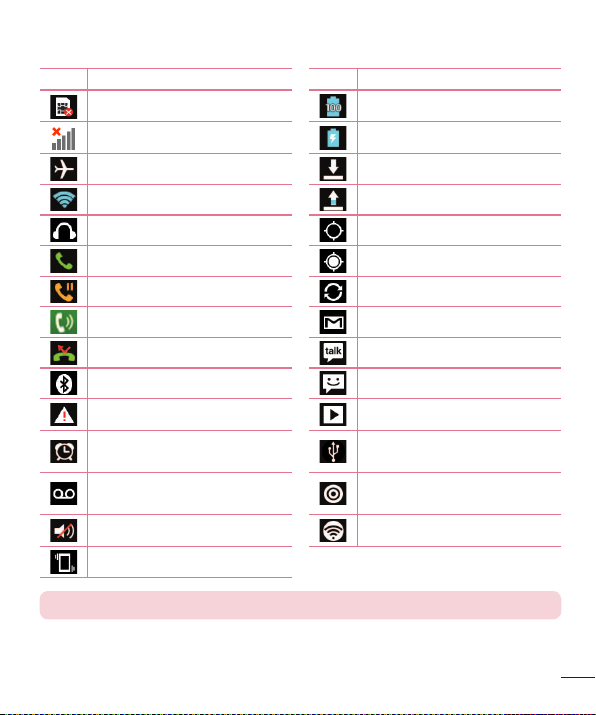
Ikon Beskrivning Ikon Beskrivning
Inget SIM-kort Batteriet är fulladdat
Ingen signal Batteriet laddar
Flygplansläge Hämtar data
Ansluten till ett Wi-Fi-nätverk Överför data
Sladdanslutet headset GPS söker
Samtal pågår Tar emot platsdata från GPS
Parkerat samtal Data synkroniseras
Mikrofon Nytt Gmail-meddelande
Missat samtal Nytt Google Talk-meddelande
Bluetooth är på Nytt meddelande
Systemvarning Musik spelas
Alarmet är inställt
Nytt röstmeddelande
Ringsignalen är avstängd Mobil Wi-Fi-surfpunkt är aktiverat
Vibrationsläge
Obs! Ikonernas placering i statusfältet kan variera beroende på funktion eller tjänst.
Telefonen är ansluten till datorn via USBkabel eller också är USB-delning aktivt
Både Internetdelning via USB och Mobil
Wi-Fi-åtkomstpunkt är aktiverade
25
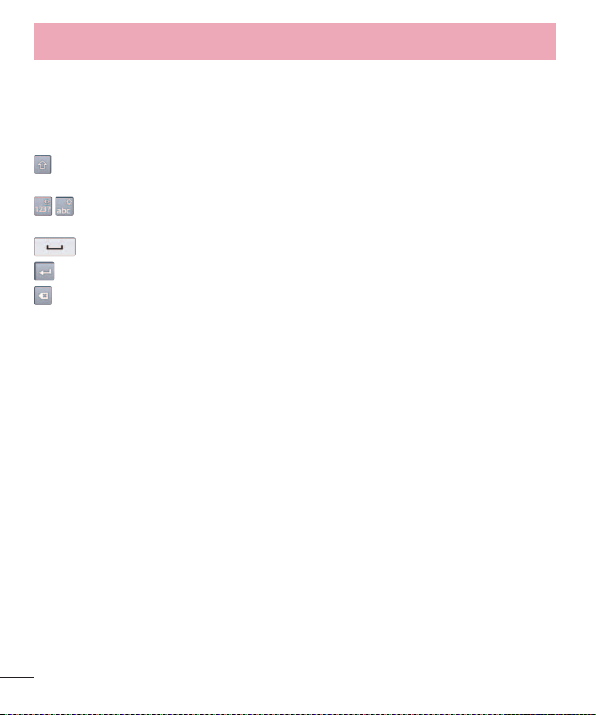
Din startskärm
Tangentbord på skärmen
Du kan använda tangentbordet på skärmen till att skriva text. Tangentbordet på skärmen visas automatiskt när
du ska skriva text. Om du vill visa tangentbordet manuellt trycker du i fältet där du vill skriva text.
Använda knappsatsen och skriva text
Tryck en gång om du vill att nästa bokstav du skriver ska vara versal. Tryck två gånger om du vill att alla
bokstäver ska vara versaler.
Tryck här om du vill växla till tangentbordet med siffror och symboler. Du kan också trycka länge på
den här fliken om du vill se inställningsmenyn.
Tryck här om du vill ange ett mellanslag.
Tryck här om du vill göra en radbrytning i meddelandefältet.
Tryck på den här knappen när du vill ta bort föregående tecken.
Skriva in tecken med accenter
Om du väljer franska eller svenska som språk för textinmatning kan du skriva franska accenter och svenska
bokstäver (t.ex. ”á”).
Om du till exempel vill infoga "á", håller du knappen "a" intryckt tills knappen Zooma in blir större och tecken
från olika språk visas.
Välj sedan det tecken du vill använda.
26
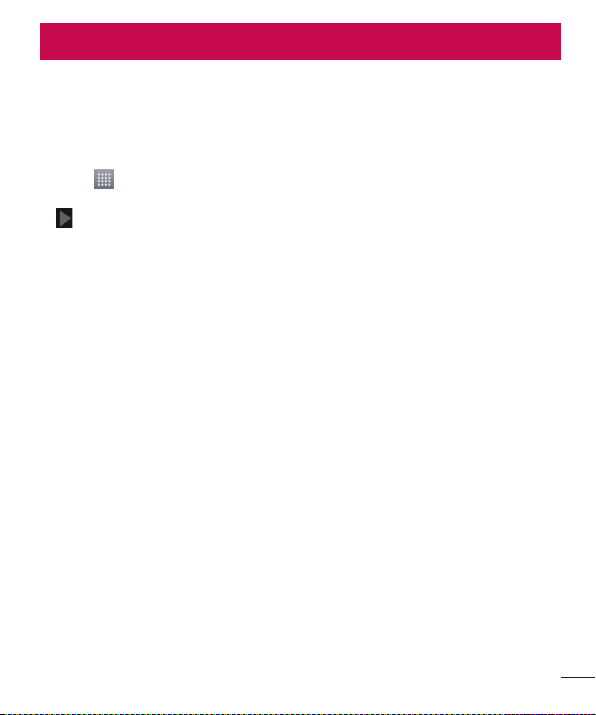
Konfigurera ett Google-konto
När du sätter på telefonen för första gången har du möjlighet att aktivera nätverket, logga in på ditt Google-konto
och välja hur du vill använda vissa av Googles tjänster.
Så här konfigurerar du ett Google-konto
•
Logga in på ett Google-konto från den konfigurationsskärm där du uppmanas till det.
ELLER
•
Tryck på > Program > välj ett Google-program, t.ex. Gmail > välj Nytt för att skapa ett nytt konto.
Om du har ett Google-konto trycker du på Befintligt, anger din e-postadress och ditt lösenord och trycker sedan
på
.
När du har konfigurerat ditt Google-konto på telefonen synkroniseras telefonen automatiskt med ditt Googlekonto på webben.
Dina kontakter, Gmail-meddelanden, kalenderhändelser och övriga uppgifter från de här programmen och
tjänsterna på webben synkroniseras med telefonen. (Hur detta utförs beror på dina synkroniseringsinställningar.)
När du har loggat in kan du använda Gmail™ och utnyttja Google-tjänsterna på telefonen.
27
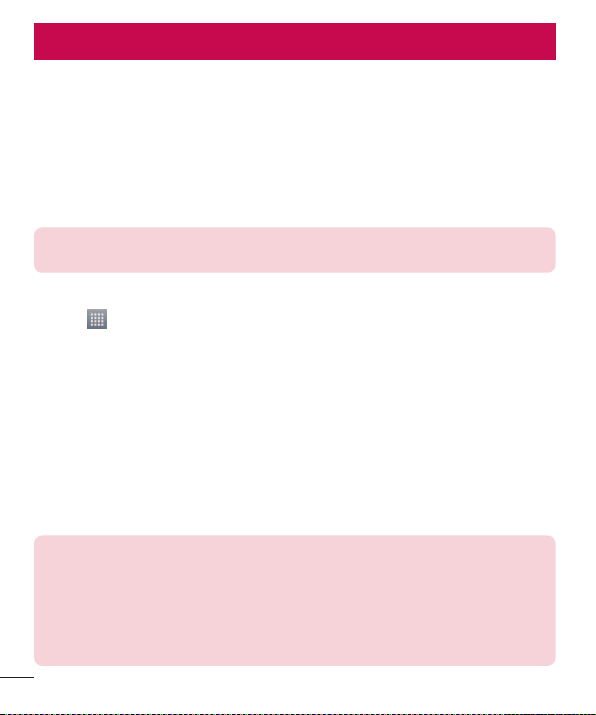
Ansluta till nätverk och enheter
Wi-Fi
Med Wi-Fi kan du använda internetåtkomst med hög hastighet inom den trådlösa åtkomstpunktens täckning.
Njut av trådlöst internet med Wi-Fi, utan extra avgift.
Ansluta till Wi-Fi-nätverk
För att använda Wi-Fi på telefonen måste du ha åtkomst till en trådlös åtkomstpunkt eller "surfpunkt". Vissa
åtkomstpunkter är öppna och de kan du enkelt ansluta till. Andra är dolda eller skyddade, och du måste
konfigurera telefonen för att kunna ansluta till dem.
Om Wi-Fi-funktionen är avstängd när du inte använder den räcker batteriet längre.
Obs! Om du befinner dig utanför Wi-Fi-zonen eller har ställt in Wi-Fi på AV kan avgifter tillkomma
för användning av mobila data.
Aktivera Wi-Fi och ansluta till ett Wi-Fi-nätverk
1 Peka på > Program > Inställningar > Wi-Fi från TRÅDLÖSA INSTÄLLNINGAR.
2 Ställ in Wi-Fi på PÅ och börja söka efter tillgängliga Wi-Fi-nätverk.
3 Tryck på Wi-Fi-menyn igen för att visa en lista med aktiva Wi-Fi-nätverk inom räckhåll.
•
Säkerhetsskyddade nätverk är markerade med en låsikon.
4 Tryck på ett nätverk som du vill ansluta till.
•
Om nätverket är säkerhetsskyddat ombes du att ange ett lösenord eller andra inloggningsuppgifter. (Fråga
din nätverksadministratör om mer information)
5 I statusfältet visas ikoner för Wi-Fi-status.
Bluetooth
Du kan använda Bluetooth för att skicka data genom att köra ett lämpligt program, men inte från Bluetoothmenyn som med de flesta andra mobiltelefoner.
Obs!
•
LG ansvarar inte för eventuell förlust, avbrott eller missbruk av data som skickas eller tas emot
med den trådlösa Bluetooth-funktionen.
•
Se alltid till att endast dela och ta emot data via betrodda enheter som är helt säkra. Om det
finns föremål mellan enheterna kan räckvidden minskas.
•
Vissa enheter, speciellt sådana som inte har testats eller godkänts av Bluetooth SIG, kan vara
inkompatibla med din enhet.
28
